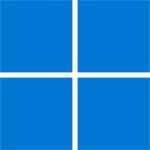Diferencia entre revisiones de «Windows»
De TechShareRoom wiki
Más acciones
Sin resumen de edición |
|||
| (No se muestran 13 ediciones intermedias del mismo usuario) | |||
| Línea 1: | Línea 1: | ||
{{Infobox Windows}} | {{Infobox Remake | ||
|Título = Windows | |||
|Image = Windows.png | |||
|Redes = | |||
[[Archivo:WordPress_blue_logo.png|30px|link=https://www.microsoft.com/windows]] | |||
}} | |||
= Apps = | |||
*[https://github.com/cmderdev/cmder cmder] | *[https://github.com/cmderdev/cmder cmder] | ||
*[https://www.pingstatus.net/ PingStatus] | *[https://www.pingstatus.net/ PingStatus] | ||
*[https://windhawk.net/ Windhawk] | |||
===== Bloqueo de actualizaciones ===== | |||
*[https://www.sordum.org/9470/windows-update-blocker-v1-7/ Windows Update Blocker] | |||
*[https://greatis.com/blog/thanks-stopupdates10 Stop Updates 10] | |||
===== Gestión de paquetes ===== | |||
*[https://scoop.sh/ scoop.sh] | |||
*[https://chocolatey.org/ Chocolatey] | |||
**[https://chocosetup.github.io/ chocosetup] | |||
*[https://github.com/microsoft/winget-cli winget] | |||
**[https://winstall.app/ winstall] | |||
**[https://github.com/marticliment/WingetUI WingetUI] | |||
===== Escritorio ===== | |||
*[http://www.midiox.com/index.htm?http://www.midiox.com/desktoprestore.htm Desktop Restore] | |||
===== Toolboxes ===== | |||
*[https://christitus.com/windows-tool/#one-command---download-and-usage The Ultimate Windows Utility] | |||
*[https://github.com/hellzerg/optimizer Optimizer] | |||
*[https://schneegans.de/windows/unattend-generator/ unattend-generator] - Generate autounattend.xml files for Windows 10/11 | |||
== | ===== Gestión de discos ===== | ||
* | *Acronis True Image | ||
*[http://redorescue.com/#download Redo Rescue] | |||
*[https://rescuezilla.com/download Rescuezilla] | |||
===== Reparación de discos ===== | |||
**[https://www. | *HDD Regenerator | ||
*[https://www.supergrubdisk.org/super-grub2-disk Super Grub2 Disk] | |||
===== LOGS ===== | |||
* | *[https://www.nirsoft.net/utils/blue_screen_view.html#DownloadLinks BlueScreenView] | ||
*WinCrashReport | |||
** | *WhatIsHang | ||
** | *AppCrashView | ||
*[https://www.resplendence.com/whocrashed WhoCrashed] | |||
* | ===== Webs multi tools ===== | ||
** [[ | *[https://www.resplendence.com/downloads Resplendence] | ||
*[https://www.nirsoft.net/utils/index.html NirSoft] | |||
*[https://www.kcsoftwares.com/?download KC Softwares] | |||
===== Memoria RAM ===== | |||
*[https://answers.microsoft.com/es-es/windows/forum/all/emtlystandby-para-bajar-memoria-en-espera-windows/8cec9848-5be8-420f-a99a-ae9a57dca653 EmtlyStandby] - Memoria llena, liberar reservada. | |||
*[https://memreduct.org/ Mem Reduct] | |||
*[https://learn.microsoft.com/es-es/sysinternals/downloads/rammap RAMMAP] | |||
* | = Tutoriales = | ||
**[ | ===== Descargas Windows oficiales ===== | ||
* | *[https://www.microsoft.com/en-us/software-download/windows11 W11] | ||
*[https://www.microsoft.com/en-us/software-download/windows10 W10] | |||
*[https://www.microsoft.com/en-us/software-download/windows8 W8.1] | |||
*[https://www.microsoft.com/en-us/software-download/windows7 W7] | |||
===== Tools de descargas de Windows y Office oficiales ===== | |||
*[https://www.heidoc.net/joomla/technology-science/microsoft/67-microsoft-windows-iso-download-tool Microsoft Windows and Office ISO Download Tool - HeiDoc.net] - This tool allows an easy and comfortable way to download genuine Windows 7, Windows 8.1 and Windows 10 disk images (ISO) directly from Microsoft's servers, as well as Office 2013, Office 2016, Office 2019, and Office for Mac. | |||
*[https://tb.rg-adguard.net/public.php https://tb.rg-adguard.net] | |||
*[https://github.com/topics/tpm-bypass tpm-bypass] | |||
* | ===== Instalación y Actualización Windows 11 ===== | ||
* | *Cómo crear un USB del instalador de Windows 11 - [https://pureinfotech.com/create-bootable-windows-11-usb-install-media/ Pureinfotech con MediaCreationTool] - Usar método 3 por facilidad | ||
*Cómo instalar desde un USB Windows 11 a un equipo no soportado - [https://pureinfotech.com/install-windows-11-unsupported-pc/ Pureinfotech con MediaCreationTool y modificando registro "on the fly" en el proceso de instalación] - [https://www.neoteo.com/instalando-windows-11-en-pcs-sin-soporte/ Neoteo con Rufus] - [https://www.neoteo.com/como-instalar-windows-11-evitando-la-prueba-de-compatibilidad/ Neoteo con Universal MediaCreationTool] | |||
*Cómo actualizar Windows 11 si tienes una versión antigua y dejó de actualizarse. Por ejemplo de la 22H1 y quieres a la 24H2 - [https://www.youtube.com/watch?v=i1_4ieEwhhY Tutorial] | |||
**Descargar ISO W11 | |||
**Montarlo en el equipo | |||
<syntaxhighlight lang="bash"> | |||
#Abrir cmd con Administrador | |||
#Poner la ruta donde está montado | |||
E: #por ejemplo | |||
cd sources | |||
setupprep.exe /product server | |||
</syntaxhighlight> | |||
* | **Ahora dejar la opción de conservar todos los datos para que sea una actualización conservándolos. | ||
* | |||
* | *Cómo actualizar desde una versión anterior a Windows 11 desde equipos no soportados - [https://gearupwindows.com/how-to-install-windows-11-on-unsupported-pcs/ Gearupwindows con el ISO oficial] | ||
** | *Cuenta local en Windows 11 | ||
**Funciona en 25H2 | |||
**Una vez que llegas a la parte que se pide Login, se desconecta cable de Internet | |||
**Se pulsa Shift + F10 | |||
**Escribe oobe\bypassnro | |||
**Se reiniciará y cuando vuelva a esa pantalla en su lugar se te pedirá el usuario local. | |||
===== Limpieza ===== | |||
* | * [[Cómo liberar espacio en Windows]] | ||
*[ | ===== Actualización ===== | ||
*[[Cómo gestionar actualizaciones de Windows]] | |||
*[[Cómo actualizar Drivers en Windows]] | |||
== | ===== Acceso ===== | ||
*[https://www.youtube.com/watch?v=U1kpnzuWxsg Entrar en Windows sin saber la contraseña] - Compatible 11, 10, 8, 7 - truco utilman.exe - [[Entrar en Windows sin saber la contraseña | Pasos]] | |||
===== Idioma ===== | |||
*[https://www.jmsolanes.net/es/cambiar-idioma-usuario-windows-10/ Cambiar idioma del usuario de Windows 10] | |||
===== Impresión ===== | |||
*[[Limpiar cola de impresión]] | |||
===== Hora ===== | |||
*[[Arreglar hora en Windows teniendo arranque dual]] | |||
===== Resolución de problemas ===== | |||
*[https://answers.microsoft.com/es-es/windows/forum/all/mal-funcionamiento-de-windows-10/999055a8-3b9a-497d-8847-b71856d4b25a El disco contiene un sector defectuoso] | |||
*[https://www.softzone.es/windows/como-se-hace/cambiar-nombre-carpeta-usuario/#:~:text=Es%20por%20ello%20que%20debemos,pulsando%20el%20bot%C3%B3n%20de%20S%C3%AD. Renombra la carpeta de usuario de Windows con este truco] | |||
= Mantenimiento = | |||
*[[Mantenimiento Windows básico]] | *[[Mantenimiento Windows básico]] | ||
*[[Mantenimiento Windows avanzado]] | *[[Mantenimiento Windows avanzado]] | ||
= Solución a problemas = | |||
= Atajos = | |||
*CTLR + ALT + SUPR | *CTLR + ALT + SUPR | ||
*CTLR + Shift + ESC - Task Manager | *CTLR + Shift + ESC - Task Manager | ||
| Línea 116: | Línea 128: | ||
*[https://support.microsoft.com/es-es/windows/m%C3%A9todos-abreviados-de-teclado-de-windows-dcc61a57-8ff0-cffe-9796-cb9706c75eec Recopilación de métodos abreviados de teclado] | *[https://support.microsoft.com/es-es/windows/m%C3%A9todos-abreviados-de-teclado-de-windows-dcc61a57-8ff0-cffe-9796-cb9706c75eec Recopilación de métodos abreviados de teclado] | ||
== Licencias | = Mantenimiento = | ||
*[[Mantenimiento Arch Linux básico]] | |||
*[[Mantenimiento Arch Linux avanzado]] | |||
= Licencias = | |||
*[https://www.allkeyshop.com/blog/buy-windows-11-pro-cd-key-compare-prices/ AllKeyShop] | *[https://www.allkeyshop.com/blog/buy-windows-11-pro-cd-key-compare-prices/ AllKeyShop] | ||
**[https://www.wincdkey.com WINCDKEY] | |||
*[https://pixelcodes.com Pixelcodes] | *[https://pixelcodes.com Pixelcodes] | ||
Revisión actual - 00:46 10 dic 2025
Apps
Bloqueo de actualizaciones
Gestión de paquetes
Escritorio
Toolboxes
- The Ultimate Windows Utility
- Optimizer
- unattend-generator - Generate autounattend.xml files for Windows 10/11
Gestión de discos
- Acronis True Image
- Redo Rescue
- Rescuezilla
Reparación de discos
- HDD Regenerator
- Super Grub2 Disk
LOGS
- BlueScreenView
- WinCrashReport
- WhatIsHang
- AppCrashView
- WhoCrashed
Webs multi tools
Memoria RAM
- EmtlyStandby - Memoria llena, liberar reservada.
- Mem Reduct
- RAMMAP
Tutoriales
Descargas Windows oficiales
Tools de descargas de Windows y Office oficiales
- Microsoft Windows and Office ISO Download Tool - HeiDoc.net - This tool allows an easy and comfortable way to download genuine Windows 7, Windows 8.1 and Windows 10 disk images (ISO) directly from Microsoft's servers, as well as Office 2013, Office 2016, Office 2019, and Office for Mac.
- https://tb.rg-adguard.net
- tpm-bypass
Instalación y Actualización Windows 11
- Cómo crear un USB del instalador de Windows 11 - Pureinfotech con MediaCreationTool - Usar método 3 por facilidad
- Cómo instalar desde un USB Windows 11 a un equipo no soportado - Pureinfotech con MediaCreationTool y modificando registro "on the fly" en el proceso de instalación - Neoteo con Rufus - Neoteo con Universal MediaCreationTool
- Cómo actualizar Windows 11 si tienes una versión antigua y dejó de actualizarse. Por ejemplo de la 22H1 y quieres a la 24H2 - Tutorial
- Descargar ISO W11
- Montarlo en el equipo
#Abrir cmd con Administrador
#Poner la ruta donde está montado
E: #por ejemplo
cd sources
setupprep.exe /product server- Ahora dejar la opción de conservar todos los datos para que sea una actualización conservándolos.
- Cómo actualizar desde una versión anterior a Windows 11 desde equipos no soportados - Gearupwindows con el ISO oficial
- Cuenta local en Windows 11
- Funciona en 25H2
- Una vez que llegas a la parte que se pide Login, se desconecta cable de Internet
- Se pulsa Shift + F10
- Escribe oobe\bypassnro
- Se reiniciará y cuando vuelva a esa pantalla en su lugar se te pedirá el usuario local.
Limpieza
Actualización
Acceso
- Entrar en Windows sin saber la contraseña - Compatible 11, 10, 8, 7 - truco utilman.exe - Pasos
Idioma
Impresión
Hora
Resolución de problemas
Mantenimiento
Solución a problemas
Atajos
- CTLR + ALT + SUPR
- CTLR + Shift + ESC - Task Manager
- CTRL + Shift + B - Refresh GPU
- Recopilación de métodos abreviados de teclado